Linux heeft veel desktopomgevingen om uit te kiezenvan. Je hebt de prachtige Cinnamon-desktopomgeving, de ‘het werkt gewoon’ Pantheon-desktopomgeving, de lichtgewicht en zeer aanpasbare LXQt-desktopomgeving of de meer traditionele Mate-desktopomgeving. U hebt keuze te over en er is een desktopomgeving die aan bijna elke behoefte voldoet. Dat gezegd hebbende, als je nog steeds niet de juiste desktopomgeving hebt gevonden, kun je overwegen om er zelf een te maken. De basis van deze desktopomgeving is de Openbox-vensterbeheerder. Hiermee kunnen gebruikers een zeer eenvoudige desktopomgeving krijgen en daar bovenop bouwen.
De Openbox-vensterbeheerder is erg populair en wordt in veel verschillende desktopomgevingen gebruikt. Hier leest u hoe u het op uw systeem installeert.
Ubuntu
sudo apt install openbox feh tint2 docky pcmanfm
Debian
sudo apt install openbox tint2 docky pcmanfm
Arch Linux
sudo pacman -S openbox tint2 docky pcmanfm
Fedora
sudo dnf install openbox tint2 docky pcmanfm
OpenSUSE
sudo zypper install openbox tint2 docky pcmanfm
anders
Openbox niet vermeld voor uw Linux-distributie? Maak je geen zorgen, je kunt het nog steeds krijgen! Open uw pakketbeheerder, zoek naar "openbox" en installeer het!
Zorg ervoor dat u ook de andere pakketten naast Openbox installeert. Zaken als Docky, Feh, Tint2 en Pcmanfm zijn cruciaal voor een werkende op Openbox gebaseerde desktopomgeving.
De achtergrond instellen
Openbox is een zeer minimale vensterbeheerder. Het heeft de potentie om een geweldige desktop te zijn, maar out of the box is het niet veel om naar te kijken. Het bureaublad en het kleurenschema zijn volledig gebaseerd op het geselecteerde Openbox-thema. Dit betekent dat de gebruiker geen achtergrond heeft en geen mogelijkheid om er een in te stellen. Daarom is een tool van derden nodig om de achtergrond in te stellen. Klik met de rechtermuisknop op het bureaublad en open de Terminal vanuit het contextmenu. Voer in de terminal deze opdracht in:
feh --bg-scale /path/to/wallpaper.jpg
Als u het feh-commando uitvoert, wordt de achtergrond onmiddellijk gewijzigd in de afbeelding die u instelt.
Window Manager-thema

Zoals eerder vermeld, het thema van de vensterbeheerder in deOpenbox window manager is heel belangrijk. Om een nieuw thema te selecteren, opent u Obconf: het configuratieprogramma van de window manager. In Obconf worden alle geïnstalleerde thema's voor vensterbeheer weergegeven. Selecteer een nieuwe door op een in de lijst te klikken. Het bureaublad en vensterbeheer veranderen onmiddellijk in het geselecteerde thema.
Download nieuwe Openbox-thema's van box-look.org.
Een paneel kiezen
De Openbox-vensterbeheerder heeft geen paneel. Voor sommigen is dit prima, omdat ze toch alles op volledig scherm willen gebruiken. Dat gezegd hebbende, de Openbox window manager is veel gastvrijer met een paneel.
Tijdens het installatieproces zijn twee panelen geïnstalleerd; Tint2 en Docky. Lees het overzicht van elk van de panelen en beslis welke u wilt gebruiken met uw installatie.
Tint2
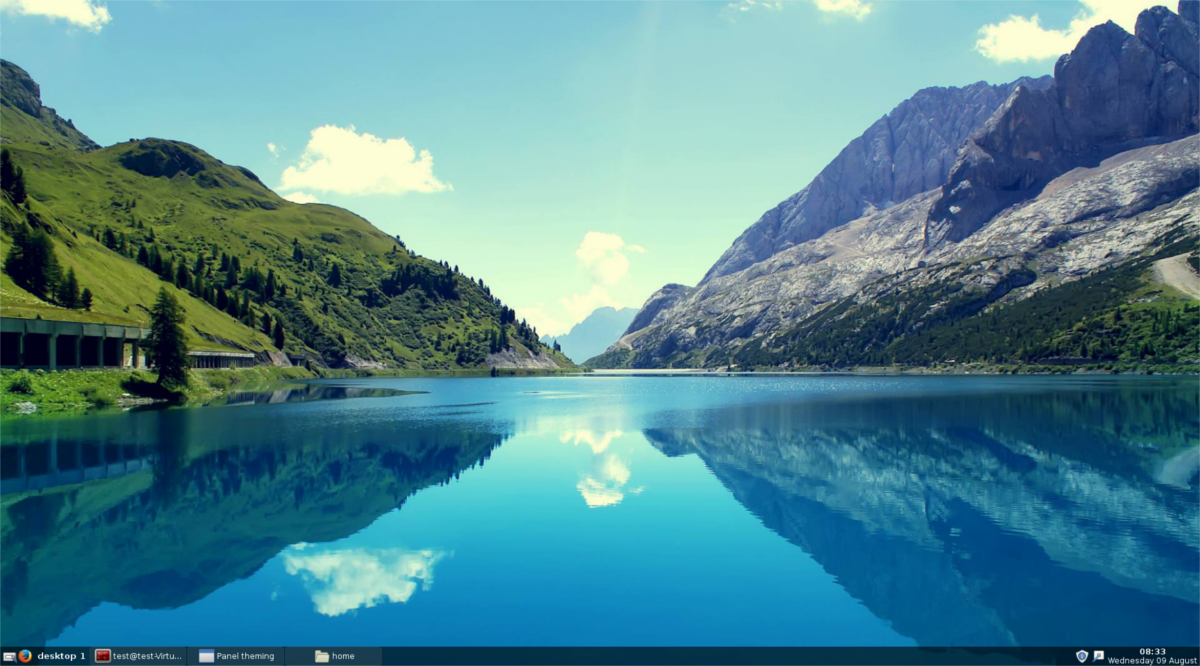
Wil je iets meer lichtgewicht? Overweeg in plaats daarvan Tint2 te gebruiken met uw nieuwe installatie. Het is een eenvoudig, op X-window gebaseerd paneel dat waanzinnig configureerbaar is. Bovendien wordt het Tint2-paneel geleverd met meldingen en ondersteuning voor het systeemvak, zodat gebruikers zich geen zorgen hoeven te maken over het verliezen van functies wanneer ze overschakelen naar dit lichtgewicht paneel. Dit maakt het perfect voor diegenen die naar Openbox gaan vanwege het lichte gewicht. Het Tint2-paneelsysteem wordt geleverd met een configuratietool waarmee gebruikers veel verschillende soorten paneellay-outs en ontwerpen kunnen selecteren.
Docky
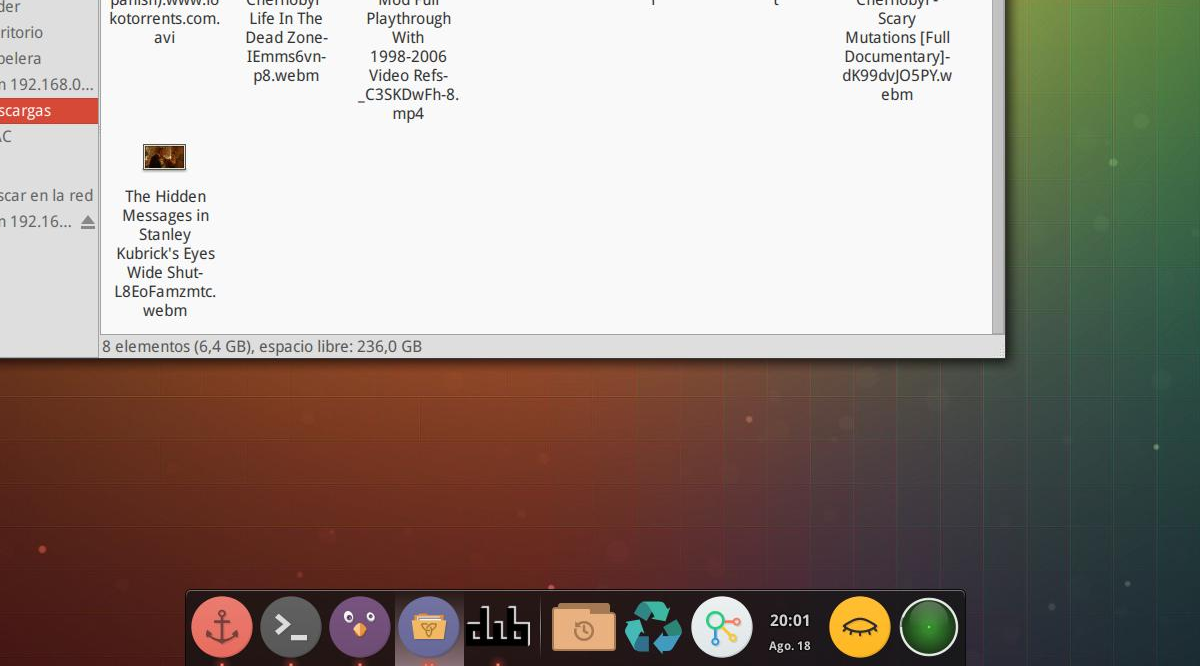
Docky is een minimalistisch, Mac-achtig paneel dat iserg populair in de Linux-gemeenschap. Het heeft een robuuste hoeveelheid instellingen en heeft zelfs de mogelijkheid om meldingen en widgets af te handelen (zoals andere bureaubladomgevingspanelen en docks).
Als u op zoek bent naar een stijlvol, gemakkelijk te gebruiken en te configureren paneel voor uw nieuwe op Openbox gebaseerde desktopomgeving, is deze een goede keuze.
Het opstartscript instellen
U heeft een paneel gekozen (Tint2 of Docky),je hebt de Pcmanfm-bestandsbeheerder geïnstalleerd, de achtergrond ingesteld en zelfs een Openbox-thema gekozen. Al met al is uw nieuwe aangepaste bureaubladomgeving bijna klaar. Er is nog een belangrijk ding om te doen: het opstartscript maken.
Het opstartscript is belangrijk, omdat het aan Openbox vertelt om al uw instellingen te laden, enz. Open een terminal en gebruik de nano-teksteditor om uw autostart-bestand in te stellen.
nano ~/.config/openbox/autostart
Binnen het autostart-bestand, lijst (één regel om eentime) opdrachten die moeten worden uitgevoerd zodra Openbox wordt opgestart. Dit betekent het instellen van de achtergrond, het opstarten van het paneel van uw keuze, enzovoort. Het zou er ongeveer zo uit moeten zien:
xset -b feh --bg-scale /path/to/wallpaper.jpg & nm-applet & tint2 &
Opmerking: gebruik je het tint2-paneel niet? Zet Docky op zijn plaats.

Wanneer u uw autostart-bestand hebt voltooid, slaat u het op met Ctrl + O en sluit u Nano. Herstart en Openbox wordt geladen met je paneel / dock, achtergrond en al het andere dat je hebt toegevoegd.
Gevolgtrekking
Openbox is een uitstekende windowmanager. Vaak wordt Openbox gebruikt in combinatie met andere Linux-desktopomgevingen. Die implementaties zijn geweldig en lopen erg goed, maar gebruikers moeten overwegen om Openbox alleen te gebruiken. Het heeft echt potentieel, als je er een beetje bovenop bouwt.













Comments